Win10切换输入法失灵?语言栏快捷键失效超简单解决技巧
时间:2025-06-19 14:27:00 339浏览 收藏
在IT行业这个发展更新速度很快的行业,只有不停止的学习,才不会被行业所淘汰。如果你是文章学习者,那么本文《win10切换输入法失灵?语言栏快捷键失效快速解决方法》就很适合你!本篇内容主要包括##content_title##,希望对大家的知识积累有所帮助,助力实战开发!
Win10电脑无法切换输入语言的解决方法如下:1.检查任务栏语言栏是否开启,右键任务栏进入设置确保“输入指示器”已启用,若未显示可尝试关闭再重新开启;2.进入“设置→时间和语言→语言”确认所需输入法已正确安装并设为默认,卸载不常用输入法减少冲突;3.检查快捷键设置,确保“Ctrl+Shift”或“Windows键+空格键”未被其他程序占用;4.尝试重置输入法,以管理员身份运行命令提示符输入ctfmon.exe,必要时删除注册表中多余输入法键值(操作前备份注册表);5.使用sfc/scannow命令扫描修复系统文件;6.更新或重装输入法解决兼容性问题;7.新建用户账户测试是否为当前账户配置问题;8.若语言栏消失,检查“工具栏”是否勾选语言栏或启动“TextInputFramework”服务;9.输入法切换不灵敏时关闭高资源占用程序、更新显卡驱动并调整输入法优先级;10.避免问题再次发生的方法包括定期清理系统垃圾、保持系统及输入法更新、避免安装不明软件、减少频繁切换输入法并检查第三方安全软件限制。通过上述步骤可全面排查并解决Win10输入法切换问题。

win10电脑无法切换输入语言,通常是因为语言栏设置、输入法冲突或系统文件损坏。解决的关键在于检查语言设置、更新或重置输入法,以及修复可能的系统问题。
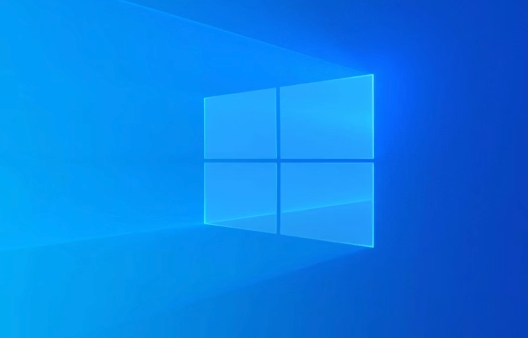
解决方案:

检查语言栏设置: 首先,确认语言栏是否显示在任务栏中。如果未显示,右键点击任务栏,选择“任务栏设置”,在“通知区域”下点击“选择哪些图标显示在任务栏上”,确保“输入指示器”已开启。如果已开启但仍不显示,尝试关闭再重新开启。

输入法设置检查: 进入“设置” -> “时间和语言” -> “语言”,查看已安装的语言包和输入法。确保所需的输入法已正确安装,并且默认输入法设置正确。如果发现有不常用的输入法,可以尝试卸载,减少冲突的可能性。
快捷键设置: 检查切换输入法的快捷键是否被占用或更改。在“设置” -> “时间和语言” -> “语言” -> “键盘” -> “高级键盘设置” -> “输入语言热键”中,可以查看和修改切换输入法的快捷键。常用的快捷键是“Ctrl + Shift”和“Windows 键 + 空格键”,确保这些快捷键没有被其他程序占用。
输入法重置: 有时输入法配置文件损坏会导致无法切换。可以尝试重置输入法。打开命令提示符(以管理员身份运行),输入
ctfmon.exe并回车,看是否能恢复语言栏。如果不行,尝试删除注册表中与输入法相关的键值。 警告:修改注册表有风险,请务必备份后再操作。 打开注册表编辑器(regedit),找到HKEY_CURRENT_USER\Keyboard Layout\Preload和HKEY_LOCAL_MACHINE\SYSTEM\CurrentControlSet\Control\Keyboard Layouts,删除不必要的输入法键值。系统文件检查: 系统文件损坏也可能导致输入法无法正常工作。使用系统文件检查器(SFC)扫描并修复系统文件。打开命令提示符(以管理员身份运行),输入
sfc /scannow并回车。等待扫描完成,如果发现有损坏的文件,系统会自动修复。更新或重装输入法: 如果上述方法都无效,可以尝试更新或重装输入法。卸载当前的输入法,然后重新下载安装最新版本的输入法。
兼容性问题: 某些软件可能与输入法存在兼容性问题,导致无法切换。尝试关闭最近安装的软件,或者以兼容模式运行软件,看是否能解决问题。
新建用户账户: 如果问题仍然存在,可以尝试新建一个用户账户,看在新账户下是否能正常切换输入法。如果新账户下正常,说明是当前用户账户的配置文件有问题,可以考虑迁移数据到新账户。
win10语言栏不见了怎么找回?
如果win10语言栏消失了,首先确认是否只是被隐藏了。右键点击任务栏,查看“工具栏”中“语言栏”是否被勾选。如果没有勾选,勾选即可。如果“工具栏”中没有“语言栏”选项,按照上述第一点,检查“输入指示器”是否开启。如果仍然找不到,可能是系统服务“TextInputFramework”未启动。按下Win + R,输入 services.msc,找到“TextInputFramework”服务,确保其状态为“正在运行”。如果未运行,右键点击,选择“启动”。如果启动类型为“禁用”,修改为“自动”。
win10输入法切换不灵敏怎么办?
输入法切换不灵敏可能是因为系统资源占用过高,或者输入法本身存在问题。首先,关闭不必要的程序,释放系统资源。然后,尝试更新显卡驱动,有时候显卡驱动问题也会影响输入法。另外,可以尝试调整输入法的优先级。在“设置” -> “时间和语言” -> “语言” -> “键盘” -> “高级键盘设置” -> “输入语言热键”中,调整输入法的顺序,将常用的输入法放在前面。
如何避免win10输入法切换问题再次发生?
为了避免win10输入法切换问题再次发生,建议定期清理系统垃圾文件,保持系统干净。定期更新系统和输入法,及时修复已知问题。避免安装来源不明的软件,减少软件冲突的可能性。养成良好的使用习惯,避免频繁切换输入法,减少输入法出错的概率。如果使用了第三方安全软件,检查是否对输入法进行了限制或优化,尝试关闭相关功能。同时,可以考虑使用微软自带的输入法,相对来说稳定性更好。
以上就是《Win10切换输入法失灵?语言栏快捷键失效超简单解决技巧》的详细内容,更多关于win10,系统设置,输入法,语言栏,快捷键的资料请关注golang学习网公众号!
-
501 收藏
-
501 收藏
-
501 收藏
-
501 收藏
-
501 收藏
-
328 收藏
-
294 收藏
-
300 收藏
-
391 收藏
-
482 收藏
-
326 收藏
-
418 收藏
-
226 收藏
-
264 收藏
-
494 收藏
-
303 收藏
-
497 收藏
-

- 前端进阶之JavaScript设计模式
- 设计模式是开发人员在软件开发过程中面临一般问题时的解决方案,代表了最佳的实践。本课程的主打内容包括JS常见设计模式以及具体应用场景,打造一站式知识长龙服务,适合有JS基础的同学学习。
- 立即学习 543次学习
-

- GO语言核心编程课程
- 本课程采用真实案例,全面具体可落地,从理论到实践,一步一步将GO核心编程技术、编程思想、底层实现融会贯通,使学习者贴近时代脉搏,做IT互联网时代的弄潮儿。
- 立即学习 516次学习
-

- 简单聊聊mysql8与网络通信
- 如有问题加微信:Le-studyg;在课程中,我们将首先介绍MySQL8的新特性,包括性能优化、安全增强、新数据类型等,帮助学生快速熟悉MySQL8的最新功能。接着,我们将深入解析MySQL的网络通信机制,包括协议、连接管理、数据传输等,让
- 立即学习 500次学习
-

- JavaScript正则表达式基础与实战
- 在任何一门编程语言中,正则表达式,都是一项重要的知识,它提供了高效的字符串匹配与捕获机制,可以极大的简化程序设计。
- 立即学习 487次学习
-

- 从零制作响应式网站—Grid布局
- 本系列教程将展示从零制作一个假想的网络科技公司官网,分为导航,轮播,关于我们,成功案例,服务流程,团队介绍,数据部分,公司动态,底部信息等内容区块。网站整体采用CSSGrid布局,支持响应式,有流畅过渡和展现动画。
- 立即学习 485次学习
